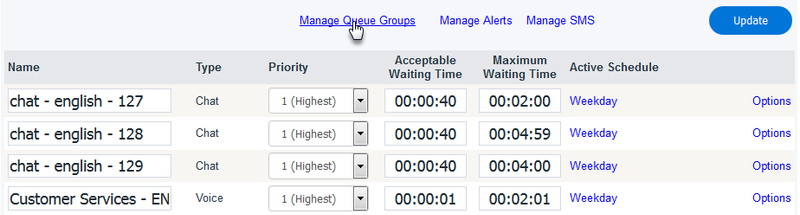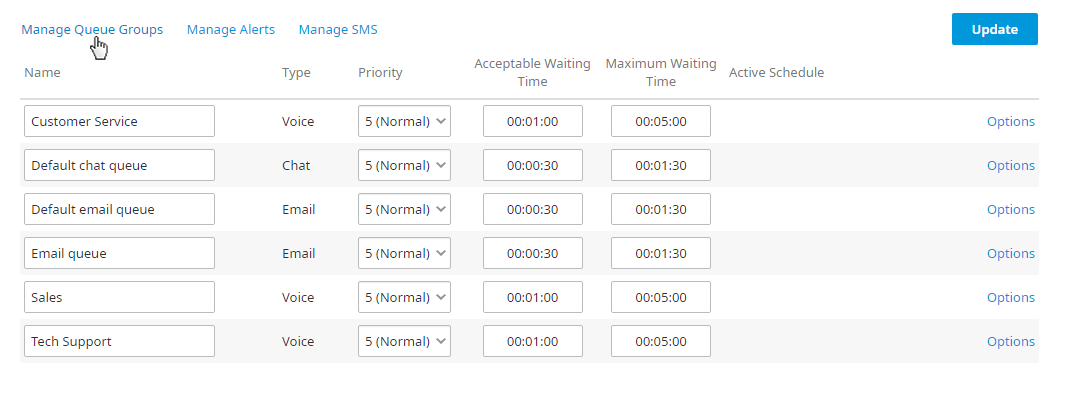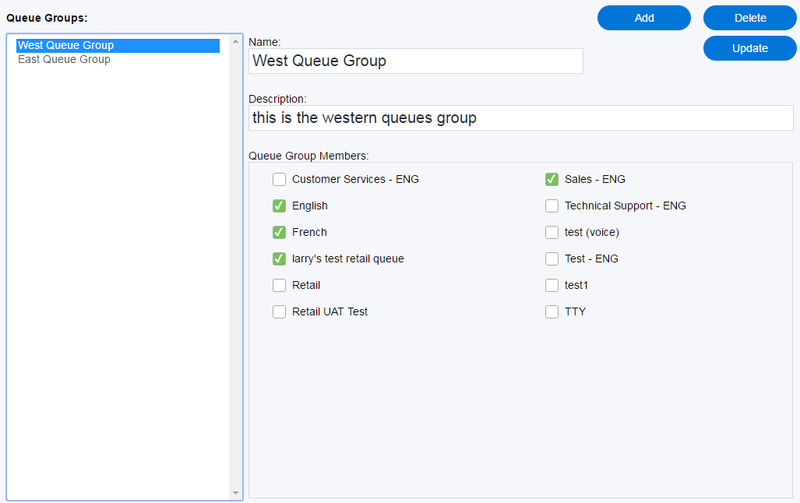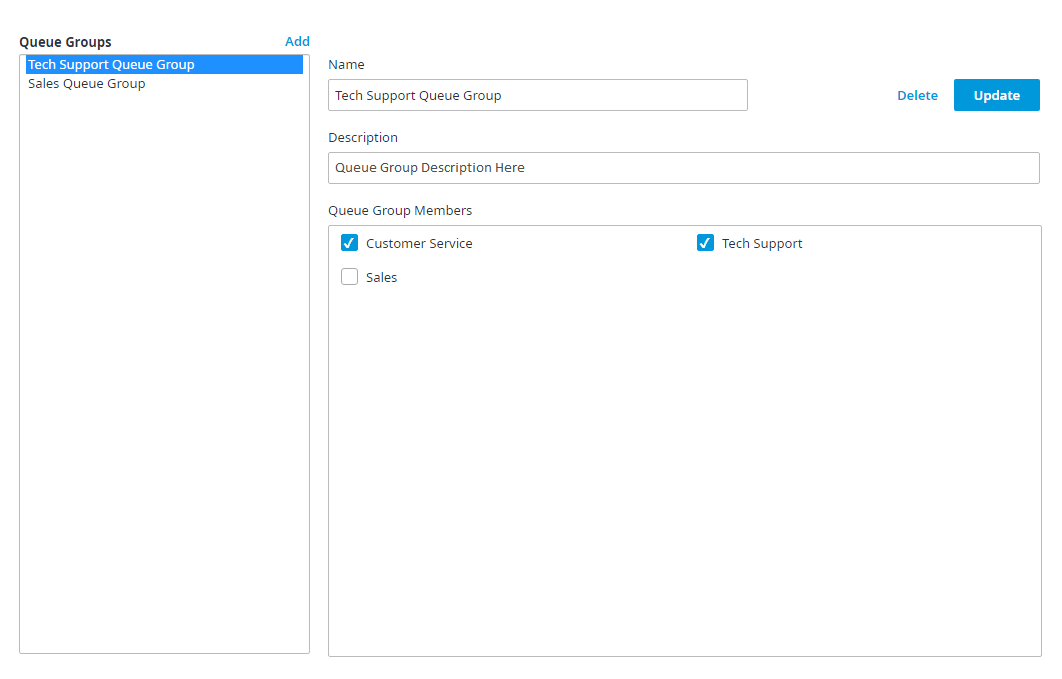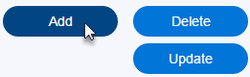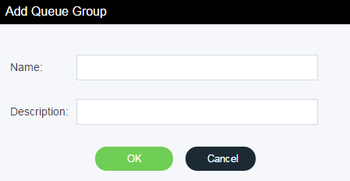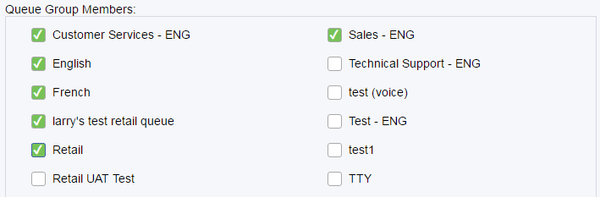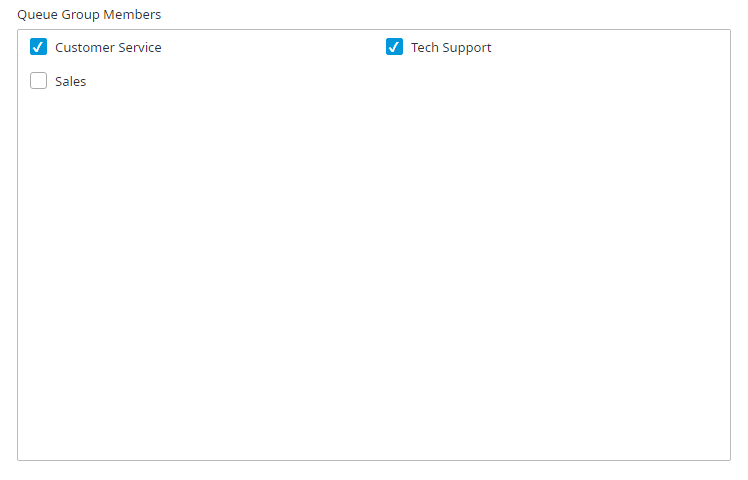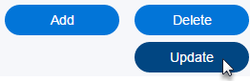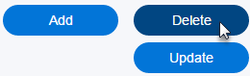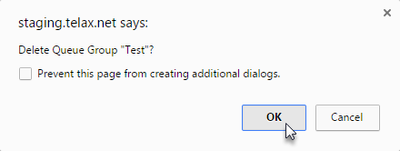...
- Select Configuration > Queues to navigate to the Queues page.
- Click Manage Queue Groups located above the Queues list.
- The Queues Group page opens.
- Click Add.
- The Add Queue Group dialog box opens.
- Enter a Name and Description for your new Queues group in their respective fields. Click OK.
- In the Queue Group Members section, check each queue that you would like to add to your Queue Group.
- Once all the desired queues are selected, click Update to save your changes.
Once your Queues Group is created you can start applying it anywhere where queues are assigned as parameters.
...
- Select the Queue Group you wish to delete.
- Click Delete.
- A Delete Queue Group Confirmation dialog opens. Click OK to delete the Queue Group.
- The Queue Group is removed form the Queues Group list.
- Click Update to save your changes.
...